Hướng dẫn cách kiểm tra pin CMOS chi tiết, chính xác nhất 2023
Pin CMOS, hay còn gọi là pin BIOS, là một thành phần quan trọng trong máy tính để bảo vệ cài đặt BIOS của bạn khi không có nguồn điện. Mặc dù pin CMOS được thiết kế để có tuổi thọ lâu dài nhưng nó vẫn có thể bị hỏng sau một thời gian sử dụng. Việc kiểm tra pin CMOS thường xuyên sẽ giúp bạn phát hiện sớm các vấn đề liên quan đến pin này và có thể sửa chữa kịp thời. Trong bài viết này, cùng Bảo Hành One tìm hiểu về cách kiểm tra pin CMOS chi tiết, chính xác nhất nhé!

Hướng dẫn chi tiết cách kiểm tra pin CMOS
Những dấu hiệu cho thấy pin CMOS bị hỏng
Trong trường hợp pin CMOS của bạn bị hỏng, có một số dấu hiệu mà bạn có thể dễ dàng nhận ra, bao gồm:
Mất cài đặt BIOS: Đây là dấu hiệu phổ biến nhất của pin CMOS bị hỏng. Khi pin CMOS không còn hoạt động tốt, cài đặt BIOS của bạn sẽ bị mất đi sau khi tắt nguồn.
Lỗi thời gian: Nếu máy tính của bạn bị lỗi thời gian mỗi khi khởi động, đó là một dấu hiệu khác cho thấy pin CMOS có thể bị hỏng.
Máy tính bị treo hoặc khởi động lại liên tục: Khi pin CMOS không hoạt động tốt, nó có thể gây ra các vấn đề với cấu hình của BIOS và làm cho máy tính của bạn không khởi động được.

Dấu hiệu pin CMOS của bạn bị hỏng
Khi bạn nhận thấy chiếc máy tính của mình có một trong những dấu hiệu trên, hãy tìm cách kiểm tra pin CMOS của máy nhé.
Những điều cần làm trước khi kiểm tra pin CMOS
Trước khi kiểm tra pin CMOS, bạn cần chuẩn bị các công cụ sau:
Đồng hồ đo điện tử (Multimeter): đây là công cụ quan trọng để đo điện áp của pin CMOS.
Tạp dề và găng tay: để bảo vệ tay và tránh làm hỏng các linh kiện trên bo mạch chủ.
Hướng dẫn sử dụng của bo mạch chủ: để xác định vị trí của pin CMOS và các thông số kỹ thuật.
Cách kiểm tra pin CMOS chi tiết, chính xác nhất
Có nhiều cách kiểm tra pin CMOS, tuy nhiên, trong bài viết này, chúng ta sẽ tập trung vào 2 phương pháp chính: sử dụng đồng hồ đo điện và thay thế pin CMOS.
Sử dụng đồng hồ đo điện
Đây là cách kiểm tra pin CMOS phổ biến nhất. Để thực hiện việc này, bạn cần một đồng hồ đo điện và làm theo các bước sau:
Bước 1: Tắt nguồn máy tính và mở nắp máy tính để tiếp cận đến pin CMOS.

Tìm vị trí pin CMOS trên bo mạch chủ thiết bị
Bước 2: Tìm kiếm pin CMOS trên bo mạch chủ của bạn. Pin CMOS thường được đặt gần khe PCI hoặc cổng USB trên bo mạch chủ. Nó thường có hình dạng hình tròn hoặc hình chữ nhật nhỏ, với hai chân đứng lên.
Bước 3: Xác định cực dương và cực âm của pin CMOS. Trong hầu hết các trường hợp, cực dương sẽ được đánh dấu trên bo mạch chủ hoặc trên pin CMOS. Nếu không có đánh dấu, bạn có thể kiểm tra trên hướng dẫn sử dụng của bo mạch chủ hoặc tìm kiếm thông tin trên Internet.
Bước 4: Đặt đầu đo dương của đồng hồ đo điện lên cực dương của pin CMOS và đầu đo âm lên cực âm của pin CMOS.
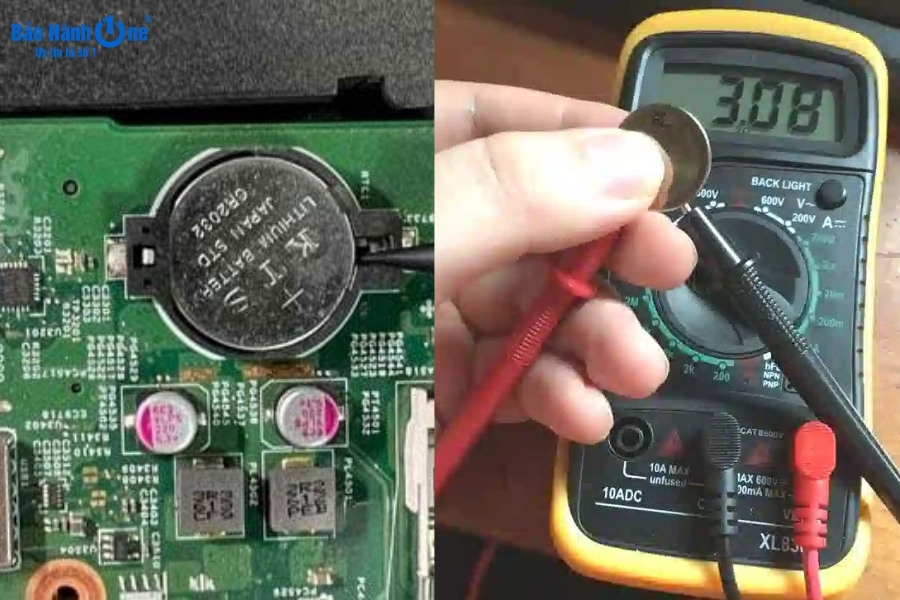
Sử dụng đồng hồ đo điện đo và kiểm tra vôn của pin CMOS
Bước 5: Đọc giá trị trên đồng hồ đo điện. Nếu giá trị là 3V hoặc gần giá trị này, pin CMOS đang hoạt động tốt. Nếu giá trị là 0V, pin CMOS đã hết hoạt động và cần được thay thế.
Thay thế pin CMOS
Nếu pin CMOS của bạn không hoạt động tốt, bạn có thể thay thế nó bằng cách làm theo các bước sau:
Bước 1: Tắt nguồn máy tính và mở nắp máy tính để tiếp cận đến pin CMOS.
Bước 2: Nhấn nhẹ hai bên của pin CMOS để nó nảy ra khỏi khe cắm.

Tháo pin CMOS khỏi khe cắm
Bước 3: Lắp pin CMOS mới vào khe cắm và đảm bảo cực dương và cực âm được đặt đúng vị trí.

Lắp pin đúng vị trí cực âm, cực dương
Bước 4: Đóng nắp máy tính và khởi động lại máy tính.
Những điều cần lưu ý sau khi thay pin CMOS

Lưu ý cần biết khi thay pin CMOS
Ngoài những bước đã nêu ở cách kiểm tra pin CMOS trên, còn có một số điều cần lưu ý sau đây khi làm việc với pin CMOS trên bo mạch chủ:
Tắt máy tính và ngắt nguồn trước khi thực hiện: Việc làm này sẽ giúp đảm bảo an toàn cho bạn và giảm thiểu nguy cơ gây hư hỏng cho hệ thống.
Lưu ý đến cực dương và cực âm của pin CMOS: Nếu đặt pin CMOS ngược cực có thể gây hư hỏng cho bo mạch chủ.
Sử dụng pin CMOS chính hãng và đúng loại để thay thế: Sử dụng pin CMOS không đúng loại hoặc không chính hãng có thể gây hư hỏng cho bo mạch chủ hoặc làm giảm tuổi thọ của pin CMOS mới.
| productdata |
| https://baohanhone.com/products/thay-pin-laptop-dell-357f9;https://baohanhone.com/products/thay-pin-cmos-laptop;https://baohanhone.com/products/thay-pin-cmos-laptop-dell-gia-re;https://baohanhone.com/products/thay-pin-cmos-laptop-acer-gia-re |
Kiểm tra lại sau khi thay thế pin CMOS: Để đảm bảo rằng bo mạch chủ hoạt động đúng và không có lỗi, bạn nên kiểm tra lại một lượt các tính năng trên pin CMOS.
Pin CMOS sau khi thay thế gặp vấn đề: Nếu sau khi thay thế pin CMOS mà máy tính của bạn vẫn không khởi động hoặc gặp các vấn đề khác, có thể có lỗi khác trên bo mạch chủ và bạn cần phải kiểm tra và sửa chữa.
Sau khi kiểm tra và phát hiện bất kỳ bất thường nào trên pin CMOS, bạn cần đem đến trung tầm bảo hành uy tín để có thể khắc phục ngay lập tức. Bạn có thể liên hệ ngay đến hotline 1800 1236 của Bảo Hành One để được tư vấn khi gặp các vấn đề bất cập trên. Với đội ngũ kỹ thuật viên chuyên nghiệp, Bảo Hành One sẽ giúp bạn khắc phục hoăc thay thế pin CMOS một cách nhanh chóng và tiết kiệm nhất.
Xem thêm: Kinh nghiệm sử dụng đồ công nghệ
Kết luận
Qua bài viết này, Bảo Hành One hy vọng bạn nắm được cách kiểm tra pin CMOS một cách chính xác. Việc kiểm tra pin CMOS định kỳ để giữ cho máy tính của bạn hoạt động tốt và tránh các vấn đề liên quan đến cài đặt BIOS. Nếu bạn phát hiện rằng pin CMOS của bạn bị hỏng, hãy liên hệ ngay đến Bảo Hành One để được thay thế kịp thời và tránh gây ra các vấn đề nghiêm trọng cho máy tính của bạn. Chúc các bạn thành công trong việc kiểm tra và sửa chữa pin CMOS của mình!









